Si necesitamos insertar muchos árboles en una escena, comprobaremos lo lento que resulta crear renders de una escena; ello se debe a la enorme cantidad de vértices y caras que ellos posee. Podemos comprobarlo en las propiedades del objeto.
Para objetos de mallas complejas o que se repitan muchas veces en una escena, Mental Ray nos ofrece una herramienta que optimiza el renderizado; se trata de objetos “pre renderizados” llamados Proxy. Esta herramienta se llama mr Poxy y la encontramos en el panel de creación, categoría geometría, conjunto mental ray. Los pasos a seguir son los siguientes:
1. Crear un objeto proxy (un cubito). 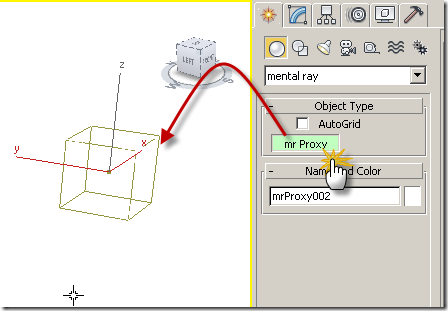
2. En el panel de modificaciones y con el cubito seleccionado, hacer clic en None y designar el objeto que deseamos transformar en objeto Proxy.
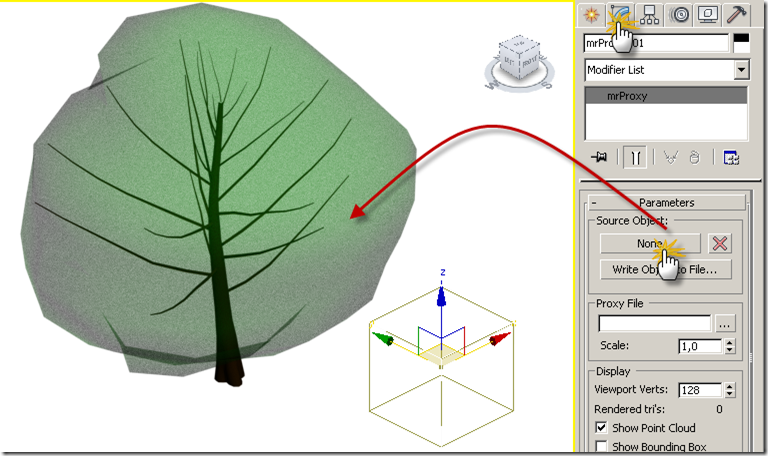
3. Seguidamente lo guardamos en un archivo externo de formato (*.mib), haciendo clic en Write Object to File…

Una vez guardado el archivo el objeto se visualizará como una nube de puntos (Verts) de cantidad controlable.

Nota: Los objetos Proxy guardan la información de la geometría, pero no su material; por lo tanto, después de crearlo debemos asignarle el material del objeto original.
Idea: Paralelamente a la creación de objetos proxy, es conveniente crear una biblioteca de materiales con sus materiales.
Insertar un objeto Proxy
Después de que el objeto se haya guardado en un archivo independiente, lo podremos insertar mediante el siguiente procedimiento:
1. Designar la herramienta mr Proxy. 2. Hacer clic en […] (en la sección Proxy File) y designar el archivo correspondiente.

3. Hacer clic, arrastrar y soltar.
4. Asignar el material correspondiente.
El parámetro See nos ofrece una variedad de formas muy grande, es posible modificar este valor aleatoriamente o hacer clic en el botón New.
 El parámetro Height permite cambiar su altura y Density (0 a 1) la densidad de hojas.
El parámetro Height permite cambiar su altura y Density (0 a 1) la densidad de hojas. 
Pruning regula el inicio del follaje.

Desde las opciones disponibles en Show se determina los componentes qué estarán visible: Leaves (hojas), Trunk (tronco), Fruit (frutos), Branches (ramas), Flowers (Flores) y Roots (raices). Los componentes dependen de cada modelo de árbol en particular; por ejemplo: no todos tienen flores o frutas.


